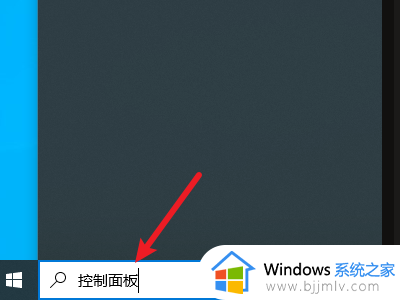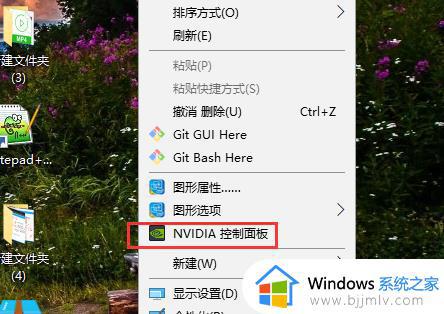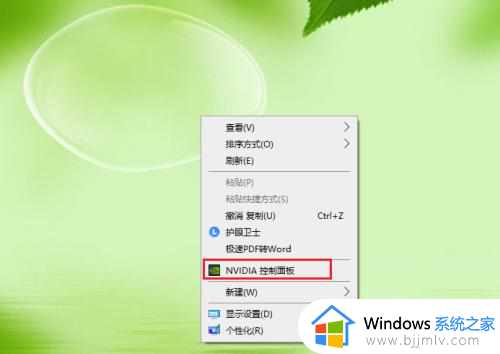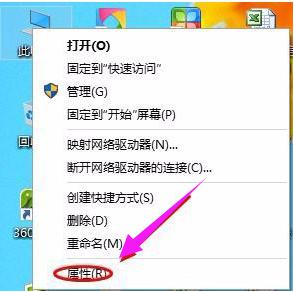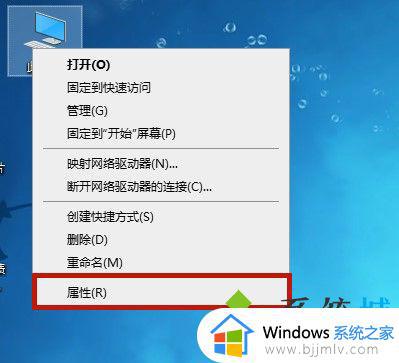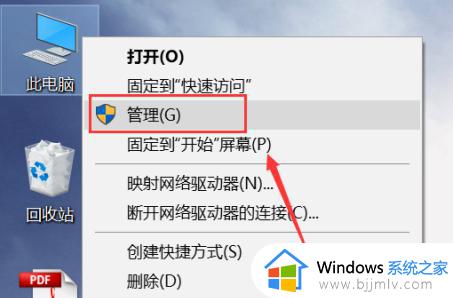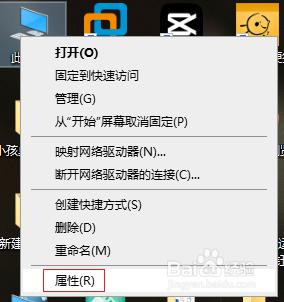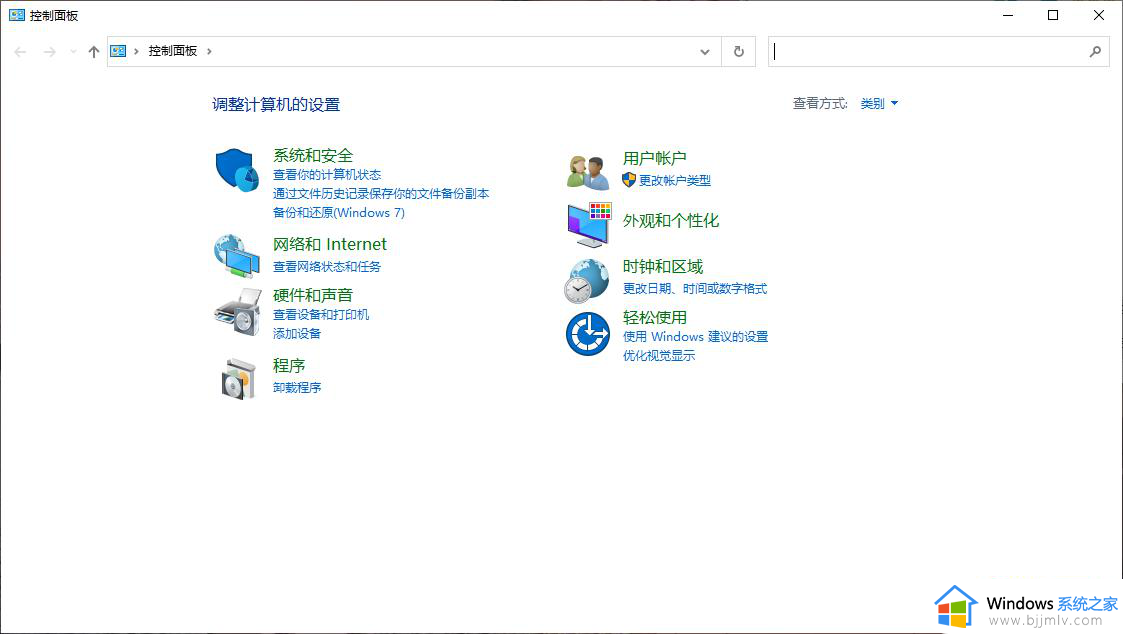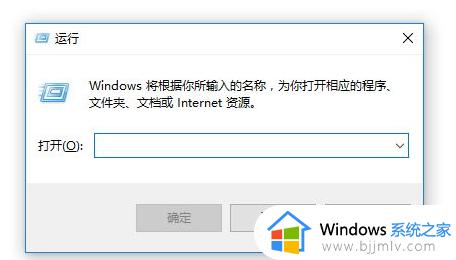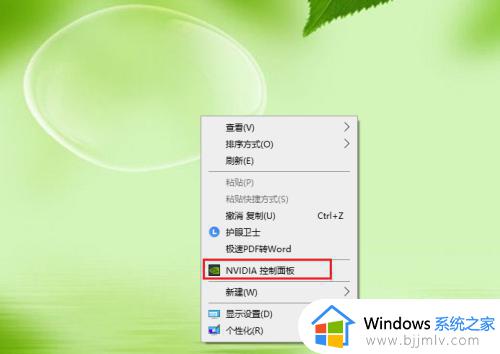win10控制面板在哪里 win10控制面板怎么打开
控制面板是电脑中的一个工具,里面存放着很多功能,很多操作都需要通过控制面板来实现,可是有用户安装win10系统之后,却不知道控制面板在哪里,其实不难找到,有很多方法可以打开,本文这就给大家演示一下win10控制面板的一些打开方法,大家可以一起来学习一下。
方法一、
1、点击Windows
在左下角开始中找到并点击展开Windows系统选项。
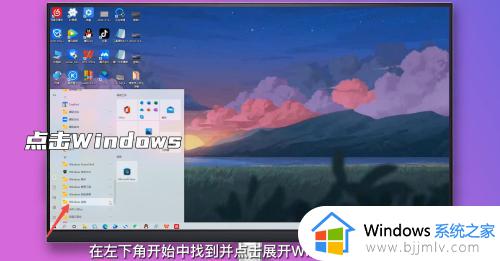
2、点击控制面板
点击控制面板即可进入。

3、点击设置
或者在开始中点击设置选项。

4、搜索控制面板
在输入框中搜索点击控制面板即可。
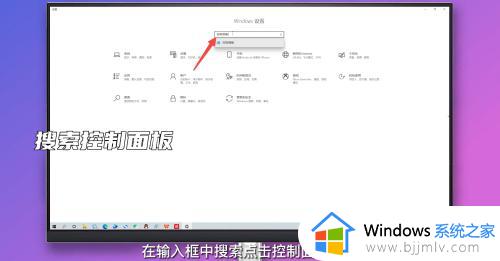
方法二、
1、点击显示搜索图标
鼠标右键点击任务栏展开选项,在搜索中点击显示搜索图标。
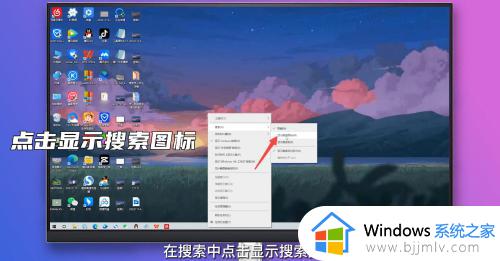
2、点击放大镜
显示后点击放大镜进入搜索界面。

3、搜索控制面板
搜索控制面板,点击打开即可。

方法三、
1、点击个性化
鼠标右键点击桌面空白处,选择个性化,点击进入。
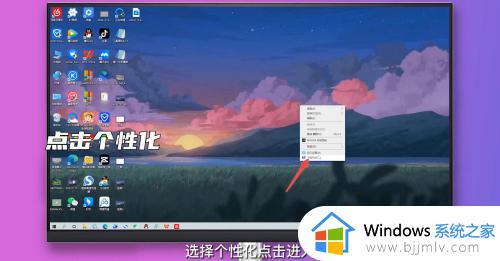
2、点击主题
点击打开左侧主题分类。
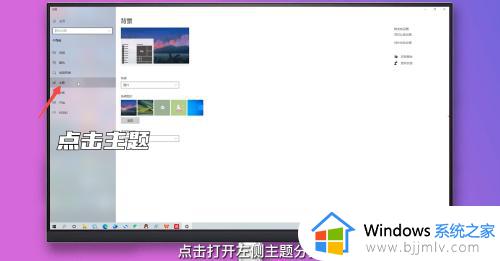
3、点击桌面图标设置
点击进入桌面图标设置。
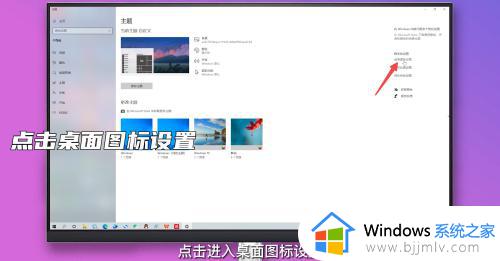
4、勾选控制面板
勾选控制面板,点击确定,即可在桌面点击控制面板图标进入。
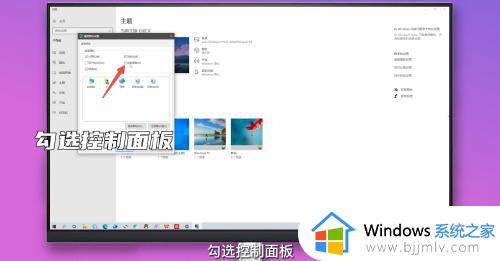
方法四、
1、点击属性
鼠标右键点击此电脑展开选项,点击属性进入。

2、搜索控制面板
搜索控制面板,点击打开即可。
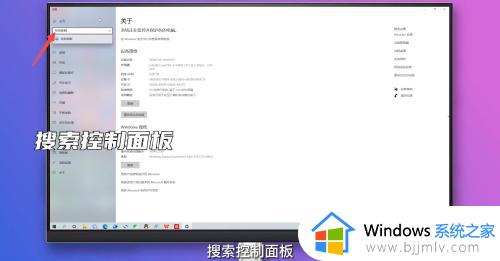
3、使用快捷键
或者在键盘上按住win+pausebreak键进入属性界面。
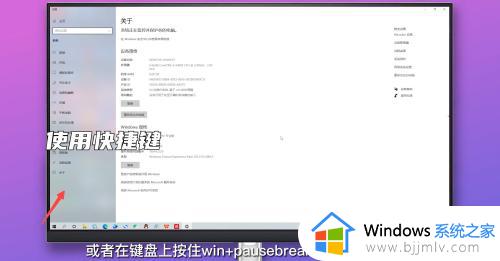
4、搜索控制面板
搜索控制面板,点击打开即可。
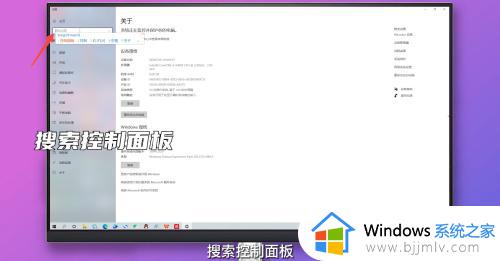
方法五、
1、按住win+r
在键盘上同时按住win+r弹出运行窗口。

2、输入指令
输入control指令。

3、点击确定
点击弹窗下的确定即可进入控制面板。
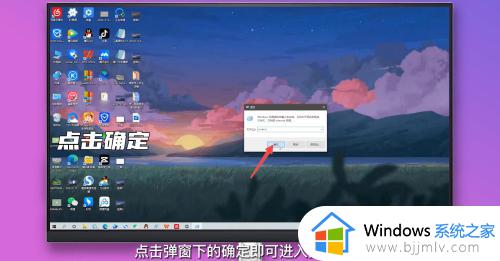
以上给大家介绍的就是win10控制面板怎么打开的详细内容,大家可以学习上面任意一种方法来打开就可以了,希望帮助到大家。